
ポイントサイト「ECナビ」の登録方法をPCからの登録とスマートフォンからの登録に分けて、画像付きで詳しく説明していきたいと思います。
PCからの登録方法
まずはPCから登録する方法について紹介していきます。
下記のボタンをクリックしてECナビの登録ページに行きましょう。
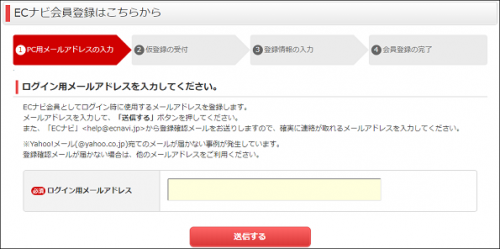
登録するメールアドレス(GメールなどのフリーメールでOK)を入力して「送信する」をクリックしてください。
※携帯電話のメールアドレス(@docomo.ne.jp/@ezweb.ne.jp/@softbank.ne.jpなど)での登録は、携帯電話から「ECナビ」へアクセスして登録してください。
※ECナビへの登録は、16歳未満の方は保護者の同意が必要です。尚、6歳未満の方は登録できません。
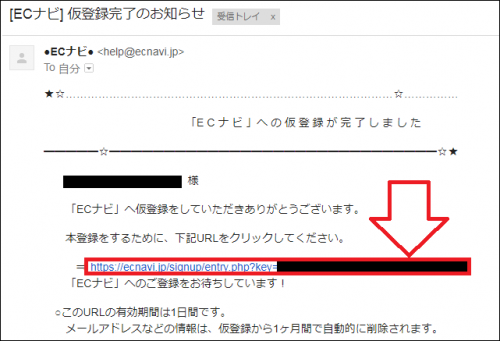
登録したメールアドレスに本登録をするためのメールが届くので、メール内のURLをクリックしてください。
※URLの有効期限は24時間となっています。
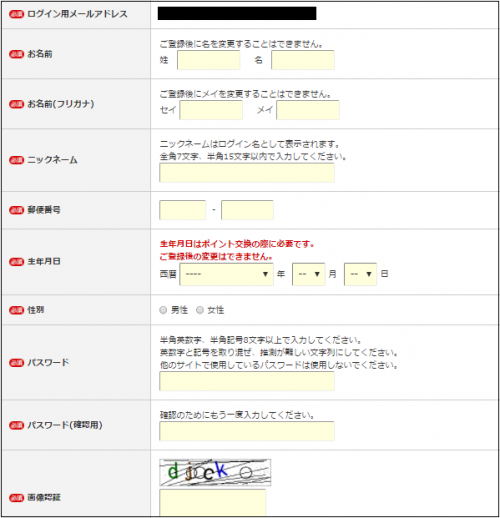
ECナビに登録する情報を入力していきます。
- 名前(登録後に名を変更することはできません)
- フリガナ(登録後にメイを変更することはできません)
- ニックネーム(全角7文字、半角15文字以内)
- 郵便番号
- 生年月日(ポイント交換の際に必要です。登録後は変更できません)
- 性別
- パスワード(半角英数字、半角記号8文字以上)
- 画像認証
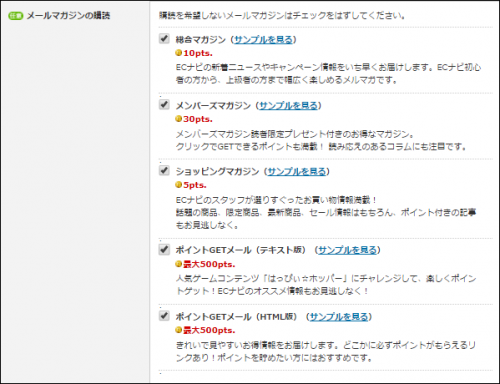
続いて、メールマガジンの購読を希望しない場合はチェックを外してください。
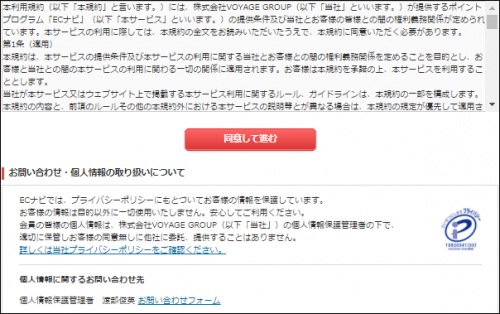
利用規約や個人情報の取り扱いについてをざっと読み、「同意して進む」をクリックしてください。
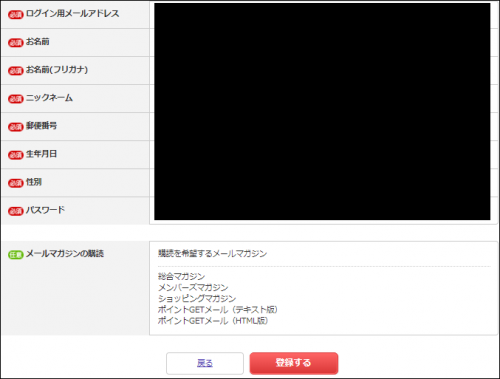
入力内容を確認して「登録する」をクリックしてください。

以上で「ECナビ」への登録は完了です。
「ファーストミッション」でサクッとポイントが稼げるので利用しておきましょう。
スマホからの登録方法
ここからはスマートフォンからの登録方法について説明していきます。
基本的にPCからの登録とほとんど変わらないのですが、スマホからの方が若干登録情報が少ないので簡単だと思います。
では下記のボタンからECナビの登録ページに行きましょう。
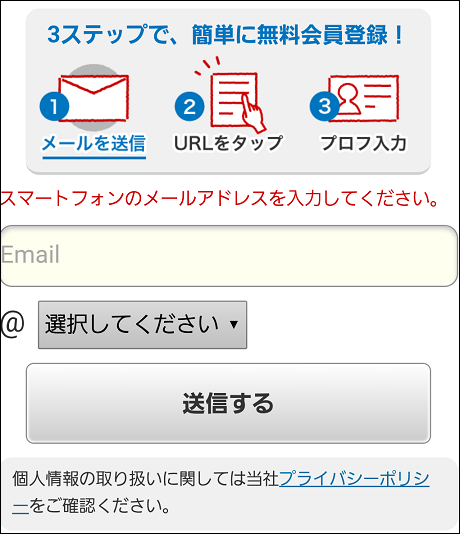
登録するメールアドレス(GメールなどのフリーメールでOK)を入力して「送信する」をタップしてください。
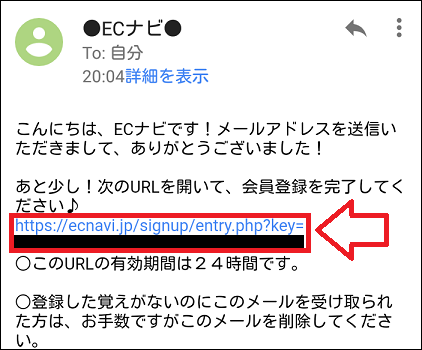
登録したメールアドレスに本登録用のメールが届くので、メールに記載のURLをタップして登録情報を入力していきます。
※URLの有効期限は24時間です。
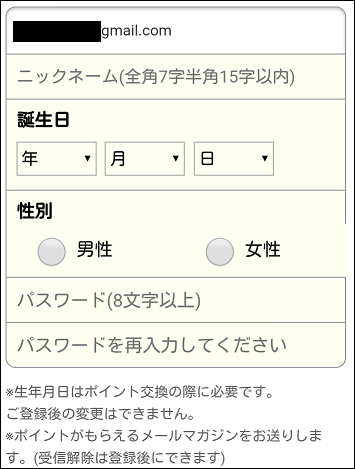
- ニックネーム(全角7文字、半角15文字以内)
- 生年月日(ポイント交換の際に必要です。登録後に変更はできません)
- 性別
- パスワード(8文字以上)
スマホからの登録の場合、登録情報は少なめなのですが、メールマガジンの受信設定はできません。※登録後に変更できます。
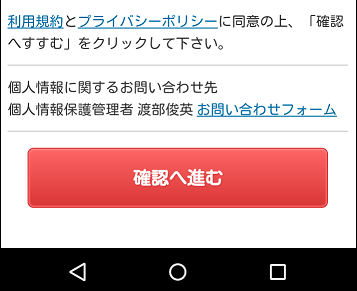
全て入力したら「確認へ進む」をタップしてください。
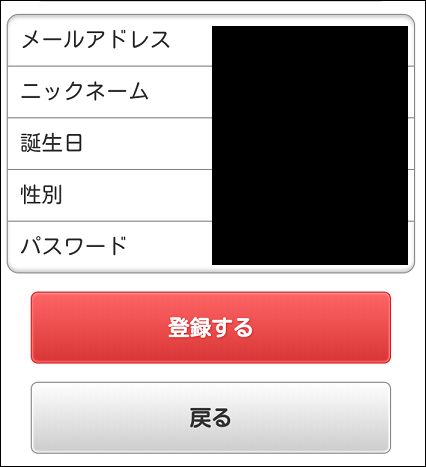
入力内容を確認して「登録する」をタップしてください。
以上でECナビへの登録は完了です。
まとめ
ECナビは大手企業の運営するポイントサイトで、セキュリティー面は万全です。
今まではアンケートなどでポイントが貯めやすいイメージしかなかったのですが、ここ最近はショッピングなどの広告利用による還元率が非常に高くなっています。
とりあえず、登録で500ポイント(50円相当)、ファーストミッションのボーナスポイントで500ポイント(50円相当)以上が簡単にもらえるので、興味のある方は登録してみてはいかがでしょうか。





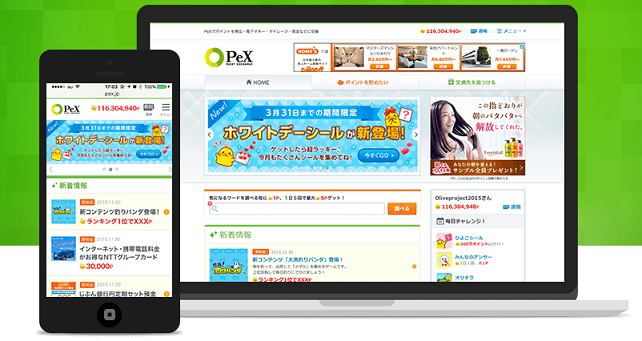
コメント